
많은 호텔에서 여전히 객실당 1 ~ 2 개의 Wi-Fi 기기로 제한하고 있습니다. 특히 다른 사람과 함께 여행 할 때 실망스러운 제한입니다. 연결 제한은 표준 암호 대신 포털을 통해 Wi-Fi 네트워크에 로그인해야하는 모든 곳에 적용될 수 있습니다. 이러한 제한을 극복 할 수있는 몇 가지 방법이 있습니다.
노트북으로 Wi-Fi에 연결하고 연결 공유

Windows 또는 Mac 노트북을 가지고 다니는 경우 호텔의 Wi-Fi 연결을 다른 무선 장치와 공유하기가 매우 쉽습니다. 특히 미리 계획을 세울 경우 더욱 그렇습니다.
관련 : Windows PC를 Wi-Fi 핫스팟으로 바꾸는 방법
어떻게 당신의 모바일 Wi-Fi 핫스팟에 Windows 노트북 실행중인 Windows 버전에 따라 다릅니다. Windows 10에서는 설정> 네트워크 및 인터넷> 모바일 핫스팟에서 찾을 수있는 단일 스위치를 누르는 것만 큼 간단합니다. Windows 7 또는 8에서는 다음과 같은 무료 도구를 설치해야합니다. 가상 라우터 일을 끝내기 위해. 반면에 Mac은 단일 Wi-Fi 어댑터를 공유 할 수 없습니다. 각 어댑터는 Wi-Fi 네트워크에 연결하거나 자체 네트워크를 호스팅 할 수 있지만 둘다는 아닙니다. 에 Mac을 모바일 Wi-Fi 핫스팟으로 전환 , 당신은 싸게 구입해야합니다 USB Wi-Fi 어댑터 . 하지만 그 후에는 Mac의 Wi-Fi 연결을 공유하는 데 필요한 모든 도구가 바로 내장됩니다.
블루투스 PAN 생성
연결하려는 장치에 Bluetooth 하드웨어가있는 경우 잠재적으로 Bluetooth를 사용하여 연결을 공유 할 수 있습니다. 이를 위해서는 Bluetooth“PAN”또는“Personal Area Network”를 만들어야합니다.
예를 들어, Mac에서는 시스템 서비스 창에서 공유 인터페이스를 열고 "Bluetooth PAN"을 통한 인터넷 공유를 활성화 할 수 있습니다. Bluetooth를 통해 다른 기기를 Mac에 페어링하여 PAN 및 Mac의 인터넷 연결을 활용하세요. 다른 기기에 Bluetooth 하드웨어가 있고 PAN 프로필을 지원하는 한 Mac 만 사용할 수 있다면 괜찮은 옵션이 될 수 있습니다.
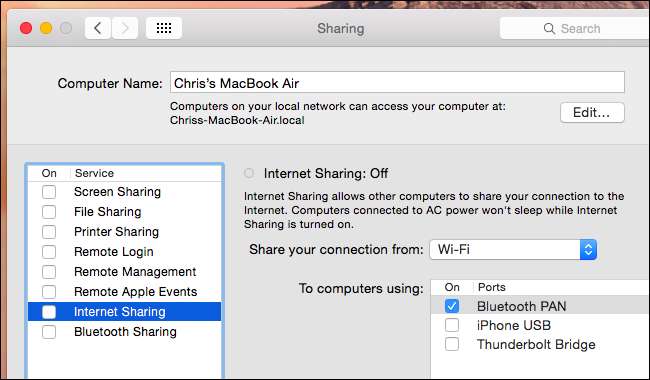
Wi-Fi 대 Wi-Fi 라우터 구매

미리 생각하고 있다면이 용도로 특별히 설계된 라우터를 구매할 수 있습니다. Wi-Fi에서 Wi-Fi로 라우팅 할 수있는 라우터가 필요합니다. 즉, 라우터는 Wi-Fi 핫스팟에 연결하고 동시에 자체 Wi-Fi 네트워크를 생성 할 수 있어야합니다.
이더넷 포트에 연결하고 단일 Wi-Fi 네트워크를 생성하도록 설계된 포켓 크기의 라우터가 아니라 Wi-Fi 연결을 공유하기 위해 설계된 라우터를 구입해야합니다.
라우터를 연결하면 자체 Wi-Fi 핫스팟이 생성됩니다. 그런 다음 여기에 연결하고 인터페이스를 사용하여 라우터를 호텔의 Wi-Fi 연결에 연결하고 캡 티브 포털을 통해 로그인하여 Wi-Fi 핫스팟에 연결된 모든 기기가 인터넷에 액세스하도록 할 수 있습니다.
관련 : 스마트 폰의 인터넷 연결을 공유하는 방법 : 핫스팟 및 테 더링 설명
이러한 솔루션 중 어느 것도 귀하의 요구에 맞지 않고 적절한 데이터 요금제가있는 스마트 폰을 가지고 있다면 언제든지 테 더링을 사용하여 스마트 폰의 데이터 연결을 다른 기기와 공유 . 이렇게하면 호텔의 느리고 불쾌한 인터넷 연결에 전혀 의존 할 필요가 없습니다.
이미지 크레딧 : Flickr의 Nicolas Vigier







